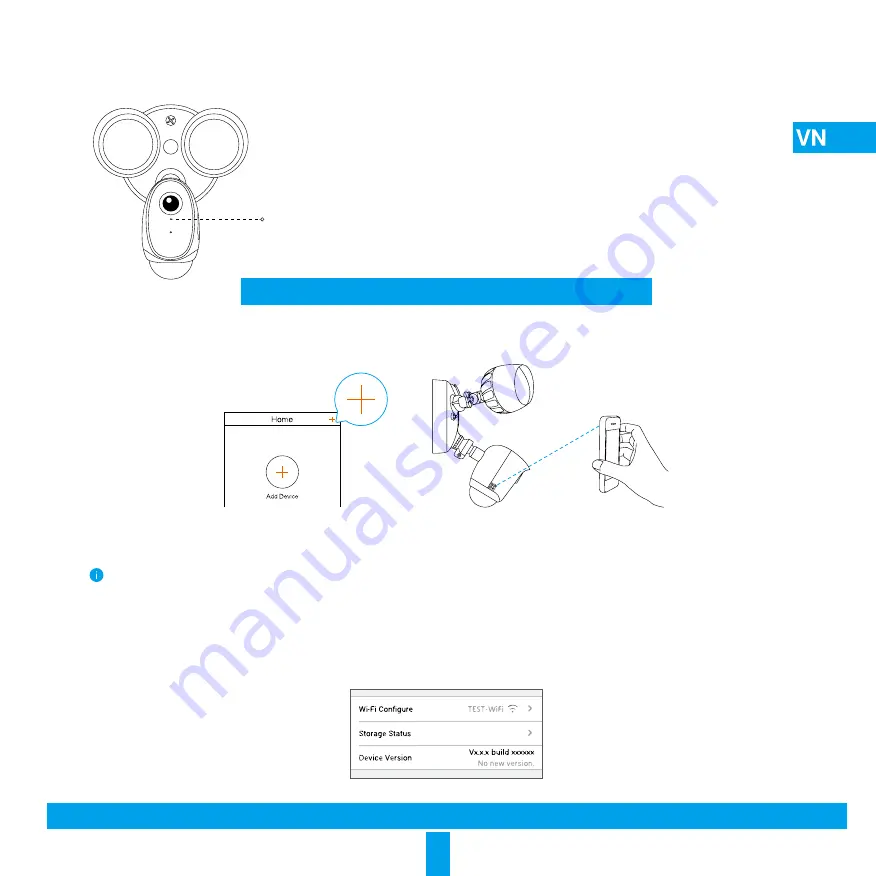
15
Bước 9
Đảm bảo rằng camera an ninh kiêm đèn chiếu sáng có điện
1.
Sau khi khôi phục nguồn điện, bạn đã có thể lắp đặt camera chiếu sáng an ninh khi thấy đèn bật và đèn LED chỉ báo ở mặt trước camera nhấp
nháy nhanh màu xanh dương.
Đèn báo LED
Thêm camera an ninh kiêm đèn chiếu sáng vào EZVIZ
1.
Đăng nhập vào ứng dụng EZVIZ.
2.
Từ màn hình Trang chủ của ứng dụng EZVIZ, nhấn vào biểu tượng “+” ở góc trên cùng bên phải để chuyển đến giao diện quét mã QR.
3.
Quét mã QR trên camera an ninh kiêm đèn chiếu sáng.
4.
Làm theo hướng dẫn của ứng dụng EZVIZ để hoàn thành công đoạn kết nối Wi-Fi.
• Nếu bạn muốn thay đổi Wi-Fi của camera an ninh kiêm đèn chiếu sáng, nhấn và giữ nút đặt lại trong 5 giây và lặp lại phần này.
• Camera an ninh kiêm đèn chiếu sáng tương thích với tín hiệu Wi-Fi 2.4GHz. Nếu bạn có bộ định tuyến băng tần kép cùng các mạng 2.4GHz
và 5GHz riêng rẽ, đảm bảo điện thoại của bạn được kết nối với mạng 2.4GHz.
• Nếu bạn muốn lắp đặt camera an ninh kiêm đèn chiếu sáng ở nơi có tín hiệu mạng Wi-Fi thấp hơn 50%, chúng tôi khuyên bạn nên sử
dụng một bộ mở rộng tín hiệu Wi-Fi để tăng cường tín hiệu tại điểm lắp đặt.
Khởi tạo Thẻ Micro SD
1.
Trong ứng dụng EZVIZ, hãy kiểm tra trạng thái thẻ nhớ bằng cách chạm vào
Storage Status
(Trạng thái Bộ nhớ)
trong giao diện Device Settings
(Cài đặt Thiết bị).
2.
Nếu thẻ nhớ hiển thị ở trạng thái
Uninitialized (Chưa được khởi tạo)
, chạm để khởi tạo. Khi đó trạng thái sẽ chuyển sang
Normal (Bình thường)
.
Đèn báo LED Trạng thái
Đỏ
• Đỏ không nháy: Camera đang khởi động.
• Đỏ nháy chậm: Kết nối Wi-Fi không thành công.
• Đỏ nháy nhanh: Ngoại vi camera (ví dụ: lỗi thẻ
Micro SD).
Xanh dương
• Xanh dương không nháy: Video đang được xem
hoặc phát trên ứng dụng EZVIZ.
• Xanh dương nháy chậm: Camera đang hoạt động
tốt.
• Xanh dương nháy nhanh: Camera đã sẵn sàng để
kết nối Wi-Fi.
Để biết thông tin chi tiết, vui lòng truy cập www.ezvizlife.com.
Summary of Contents for LC1C
Page 2: ......
Page 10: ...6 SD PIR 180 360 360 SD EZVIZ 5 PIR PIR...
Page 12: ...8 3 1 2 2 3 4 UP 3 1 2 2 3 4 UP 5 1 2 3...
Page 13: ...9 6 UP 7 8...
Page 20: ...16 Micro SD PIR 180 360 360 Micro SD EZVIZ 5 PIR PIR...
Page 22: ...18 3 1 2 2 3 4 UP 1 2 3 4 UP 5 1 2 3...
Page 23: ...19 6 UP 7 8...
Page 30: ...26 Micro SD PIR 180 360 360 Micro SD EZVIZ 5 PIR PIR...
Page 32: ...28 3 1 2 2 3 4 UP 1 2 3 4 UP 5 1 2 3...
Page 33: ...29 6 UP 7 8...
Page 35: ...31 microSD PIR 180 360 360 microSD EZVIZ 5 PIR PIR...
Page 37: ...33 3 1 2 2 3 4 UP 3 1 2 2 3 4 UP 5 1 2 3...
Page 38: ...34 6 UP 7 8...
Page 47: ...UD16981B A...
















































